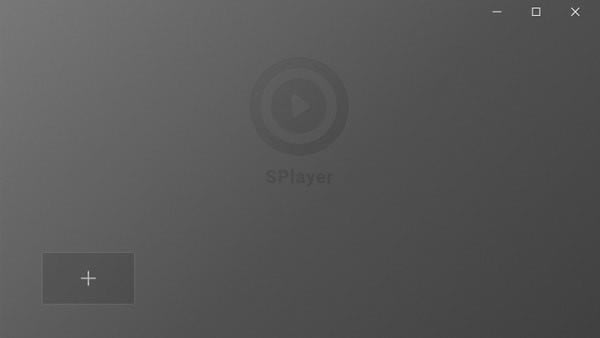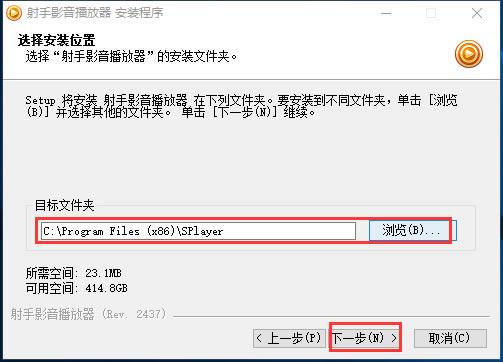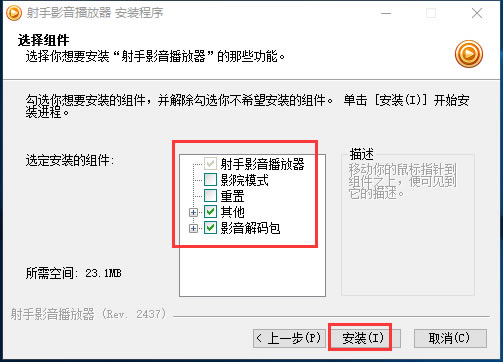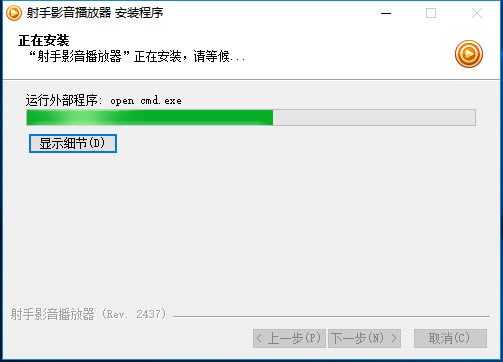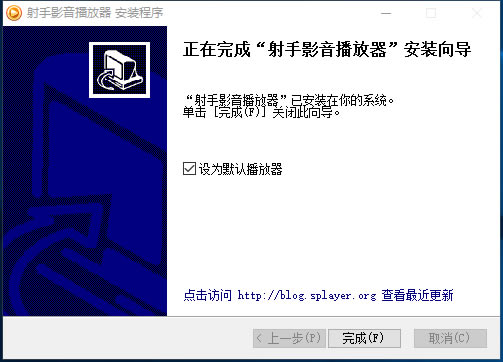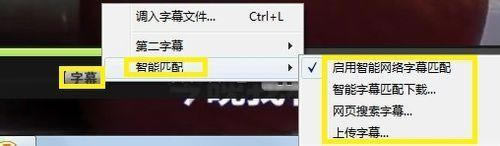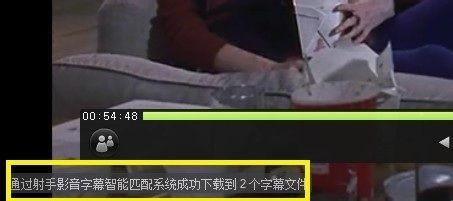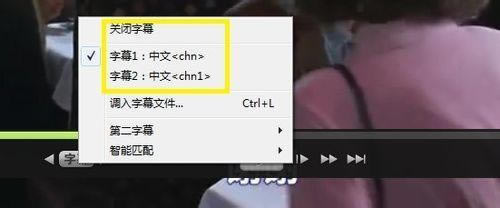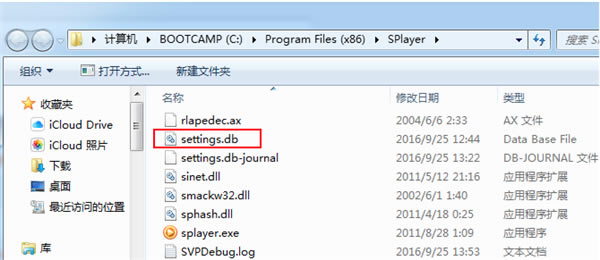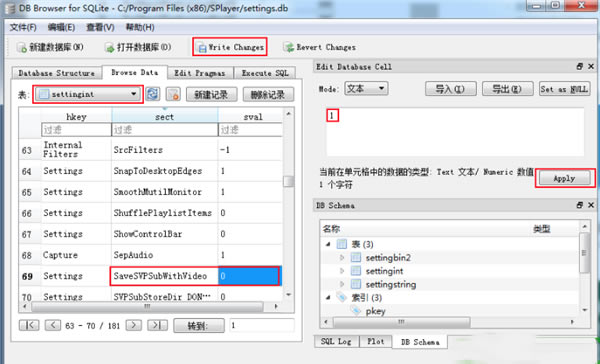【射手播放器电脑正式版下载】射手播放器2019 v4.91 官方最新版
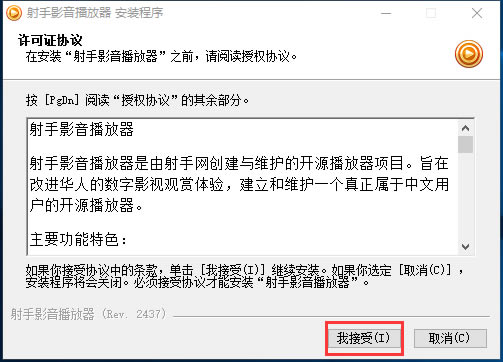
- 软件大小:查看
- 软件语言:简体中文
- 授权方式:免费软件
- 更新时间:2025-01-17
- 软件类型:国产软件
- 推荐星级:
- 运行环境:XP,Win7,Win8,Win10,Win11
软件介绍射手播放器电脑版是一款非常好用的影音播放软件,它拥有非常清爽简洁的界面风格,而且功能设计也很出色,能够帮助用户流畅播放各类音视频文件。除此之外射手播放器电脑版还具有独特的语音翻译功能,可以帮助用户在线翻译视频中的语音内容,并生成中文字幕,让用户再也不用担心看外语大片没有中文字幕的问题。
特色功能智能翻译 语音识别Beta - 为您生成源语言字幕 多语言翻译Beta - 真正的在线翻译服务 字幕语言、大小、样式、延迟、设置简单 强大功能 播放列表 - 快速、轻盈、漂亮,从未如此好用 隐私安全 - 智能保护模式、无痕模式,轻松使用 跨平台 - 真正做到 Mac Win 不同系统,相同体验 现代设计 播放界面 - 无边框极简设计,拥抱未来 交互操控 - 让使用更加流畅自然 启动页面 - 简洁优雅、快速直观、轻松上手 安装步骤1、打开下载的.exe文件,选择【我接受】
2、选择合适的安装位置后点击下一步
3、选择需要安装的组件后点击安装
4、安装时间不长耐心等待即可
5、安装成功
使用帮助怎么加载字幕 下载安装射手播放器后,点击打开文件,导入电影或者视频文件。
导入电影后,如果没有字幕的话,可以点击字幕,智能字幕匹配。
然后播放器就会开始搜索字幕资源,左下角有提示。
我们可以看到播放器找到了两个字幕文件。
再点击一下字幕,你就可以看见下载好的字幕,选择合适的字幕就可以了。在这里小编说一下,你可以设置第二字幕,第二字幕主要是指除中文外的字幕,方便你自己去学习,尤其是喜欢通过看美剧学英语的朋友们。
字幕存放位置 射手播放器下载的字幕文件默抄认保存百在如下路径: Windows XP系统度保存在“C:\Documents and Settings\Administrator\Application Data\SPlayer\SVPSub”目录问下。 Windows 7系统默认保存在“C:\Users\Administrator\AppData\Roaming\SPlayer\SVPSub”目录下,进入该目录即可找到对答应的字幕文件啦。 字幕怎么调整位置 有时我们想要让字幕能下载保存到与视频同一个文件夹下。虽然播放器不提供这个设置功能,但我们可以通过修改 settings.db 这个文件来实现。 (1)settings.db 这个是射手播放器的配置文件,是一个 Sqlite 数据库文件。位置就在播放器安装文件夹下面。
(2)下载DB Browser for SQLite 要编辑 Sqlite 文件,这里我使用一个简单的数据库管理工具:DB Browser for SQLite (3)修改配置项 使用 DB Browser for SQLite 打开 settings.db 后,我们将 settingint 表中的 SaveSVPSubWithVideo 字段改为 1,保存退出即可。
(4)再次使用射手播放器播放视频,可以看到字幕自动下载到视频目录下了。 常用快捷键老板键 = Ctrl + ` 鼠标中键 = 切换全屏 H = 快速显示或关闭字幕道 Alt + ‘[' 主字幕上移 Alt + ']‘ 主字幕下内移 Alt+F1 缩小字幕字体 Alt+F2 放大字幕字体 Alt + Ctrl + ‘[' 第二字幕上移 Alt + Ctrl + ']‘ 第二字幕下移” Shift+F3 缩小主字幕字体 Shift+F4 放大主字幕字体 Shift+F5 缩小主字幕字体 Shift+F6 放大主字幕字体 Ctrl + Home — 提高亮度 Ctrl + End — 降低亮度 键盘右键 = 快进 键盘左键 = 快退 Ctrl + 键盘左/右键 = 中幅快进/退 Alt + 键盘左/右键 = 大幅容快进/退 + = 增加音轨延时 - = 减少音轨延时 常见问题问题:使用时播放没有声音?怎么回事? 答案:特别是在Vista以上系统中,往往同存在多个音频设备,所以请注意在音频菜单中的“输出设备”中选择正确的音频设备。另外不要在不支持数字解码的设备上打开数字输出功能。 上述选项都在顶部或右键的音频菜单中。基本所有无声问题都是由这2个原因造成的。 问题:为什么有的高清视频可以实现硬件加速,有的却不可以 答案: 能否实现硬件加速受到硬件设备的能力限制。对于.264/avc来说,ref_frame大于11编码的视频,基本属于超出能力外的视频。对于VC1来说,不支持隔行的视频加速。就是说720p和1080p可以加速,但是1080i则无法硬件加速。 问题:为什么打开菜单时画面就会变慢变卡 答案: 如果显卡性能不足,在同时绘制有阴影效果的菜单时,就会影响到播放性能。可以在“我的电脑” -> 右键 “属性” -> “高级” -> 修改“视觉效果” -> 关闭 “在菜单下显示阴影” 问题: 为什么在一些老机型上播放不了字幕。或者画面相对不流畅。 答案: 射手播放器使用DirectX来输出画面以实现大部分新功能。旧播放器用传统的Overlay的方式输出。由于DirectX输出对显卡就有一定的要求,所以在一些对DirectX支持不完整的显卡、驱动、或者虚拟机中。就可能遇到播放障碍。 解决: 可以尝试在“选项” -> “视频设置” 中选择 低配置模式(DX7) 方式 问题: 不能正常开始播放,提示“Failed to query the needed interfaces for playback” 答案: DirectX系统组件受损,您可能需要重新重新安装DirextX 9+ |